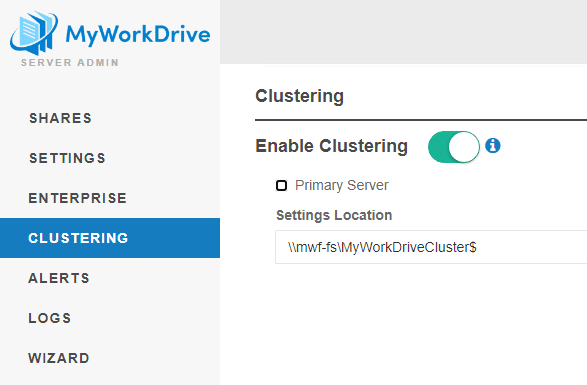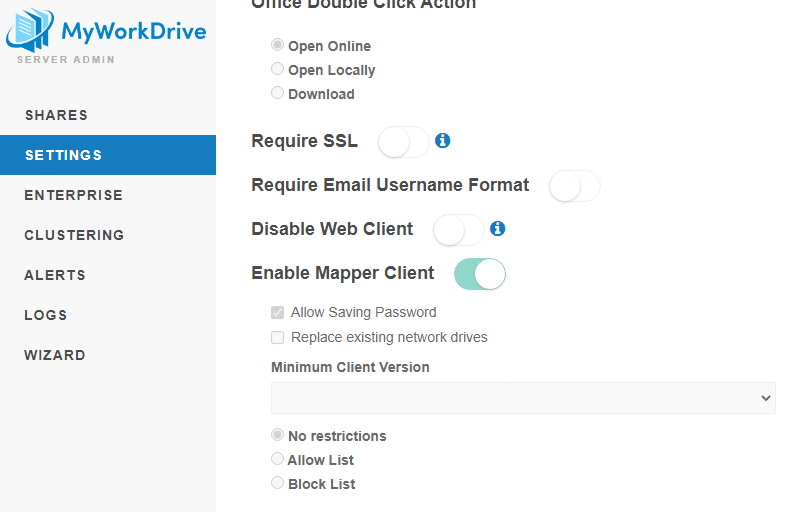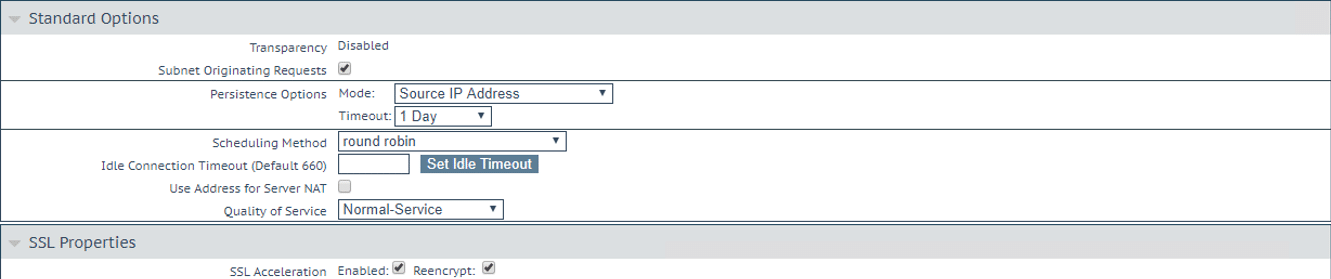Como podemos te ajudar hoje?
Servidores MyWorkDrive de clustering e balanceamento de carga
MyWorkDrive oferece suporte a clustering para licenciados corporativos acima de 200 usuários que desejam executar vários servidores MyWorkDrive com failover ou balanceamento de carga. Existem algumas etapas importantes para garantir a identificação adequada pelos sistemas MyWorkDrive para dar suporte à ativação de várias licenças e garantir exclusividade com nossos recursos de edição do Office 365.
Conteúdo
- Agrupando seus servidores MyWorkDrive.
- Suporte para coedição
- Links de compartilhamento público
- Exemplos de configuração de tráfego de entrada
- Versões prévias
Agrupando seus servidores MyWorkDrive.
A versão 6 do servidor MyWorkDrive apresenta suporte dedicado para ambientes em cluster com suporte para balanceamento de carga e failover. Agora você poderá configurar servidores como Primários ou Secundários, e seu servidor Primário fará quase toda a configuração – que será automaticamente selecionada pelos servidores Secundários, removendo a maior parte do trabalho de administração duplicado anteriormente necessário. É necessária uma licença Habilitada para Clustering. Se o clustering não estiver disponível no painel do administrador, contato de vendas para obter informações sobre uma atualização de licença. As versões anteriores à 6 precisarão continuar a aplicar manualmente as configurações e fazer alterações na configuração de cada servidor individualmente usando o recurso de exportação/importação, Veja abaixo para obter instruções, caso ainda não tenha feito upgrade para a Versão 6.
Características principais
- Cada servidor deve ter seu próprio ID de dispositivo exclusivo, conforme atribuído pelo nosso software na instalação – não clone os servidores MyWorkDrive. Configure cada servidor separadamente e, em seguida, defina as configurações de clustering no menu Clustering no administrador do servidor. Clonar meu MyWorkDrive fará com que todos os servidores com o ID de hardware clonado não sejam licenciados pelo serviço de licenciamento e os usuários não poderão fazer login.
- Entre em contato com sales@myworkdrive.com para permitir que servidores adicionais sejam ativados com sua chave de licença do MyWorkDrive. Você pode inserir a mesma chave em seus servidores MyWorkDrive, mas o uso cumulativo em todos os servidores não deve exceder sua contagem de licenças de assinatura.
- Os arquivos de configuração compartilhados são armazenados em um caminho UNC de compartilhamento de rede acessível a todos os servidores MyWorkDrive (não use um compartilhamento localizado em nenhum servidor MyWorkDrive, pois isso criará problemas de segurança ao ler informações SAML e causará uma interrupção se o servidor MyWorkDrive hospedar o compartilhamento é reiniciado). Recomendamos o uso de um compartilhamento de arquivo oculto.
- A conta de computador de cada servidor deve receber NTFS e Permissões de compartilhamento para gravar no compartilhamento (modificar, elas não precisam de controle total).
- Os usuários que administrarão os membros do cluster devem ter permissão de modificação no caminho do arquivo de configuração do cluster (ou seja, conceder permissões de modificação aos administradores de domínio; eles não precisam de controle total). Funções de administração como edição de configuração, compartilhamento de log de diagnóstico e atualização/instalação falharão se os usuários administradores não tiverem permissão para o caminho do arquivo de configuração do cluster (as funções executadas por um usuário Administrador conectado são executadas no contexto do usuário)
- Em algumas versões, o servidor principal escuta na porta 8353 para compartilhamento de informações de bloqueios – o Firewall do Windows deve ser configurado para permitir a entrada da porta 8353 de todos os membros do cluster secundário. Isso não é necessário a partir da compilação 6.1.1.157 e posterior.
- Compartilhamentos, configuração do servidor e configurações do usuário (incluindo favoritos) agora são armazenados no local especificado. Quando implantado, as configurações são copiadas lá do servidor primário. O servidor Primário indica o servidor onde as alterações podem ser feitas. Os servidores secundários não podem fazer alterações nas configurações e simplesmente usar as alterações definidas nos arquivos de configuração aos quais têm acesso.
- Quando ativado, o(s) servidor(es) secundário(s) tem/têm definições de configuração limitadas (nível de log, Office 365). Toda a configuração é feita no servidor Primário (configurações/limites do cliente, compartilhamentos, recursos, etc)
- As alterações feitas nas configurações do servidor Primário são replicadas para os servidores secundários a partir da compilação 6.1.1.157. Para invocar uma replicação imediata, use o botão de atualização no clustering no servidor secundário. Antes da compilação 6.1.1.157, as alterações de cluster eram obtidas pelos servidores secundários conforme necessário e nenhuma opção de atualização estava disponível.
- O nível de log, o armazenamento de log e a habilitação do Office 365 ainda são tratados por servidor.
- A configuração do IIS é tratada por servidor – ligações de porta/SSL, portanto, cada servidor precisará de uma configuração de conexão se você estiver usando 443 de entrada e vinculando um SSL.
- Use o recurso de sessão fixa (também conhecido como afinidade de sessão) ou Cookies no balanceador de carga, que permite que o balanceador de carga vincule a sessão de um usuário a uma instância específica e para persistência use o Endereço IP de Origem do cliente ou o cookie.
- Os favoritos agora são armazenados junto com outros dados de configuração compartilhados e não são mais configurados separadamente.
- Um número ilimitado de servidores secundários é suportado.
- Os servidores podem ser executados no modo clássico (sem Clustering Habilitado na Administração), mantendo manualmente os arquivos de configuração se desejar, ou se desejar manter uma configuração existente enquanto planeja uma migração para a nova configuração de Cluster. O recurso de cluster oferece dois benefícios principais. 1) Evitar administração duplicada para configurações em Administração. 2) A capacidade de coeditar no Office 365 (quando usado em conjunto com o salvamento de bloqueios e sessões em um banco de dados (SQL, PostgreSQL)). Alguns clientes podem preferir este método se não desejarem hospedar um arquivo de configuração de cluster, compartilhar/conceder as permissões necessárias. Nesse caso, exportar e importar o arquivo de configuração pode ser usado para garantir a paridade de configuração entre os nós.
- O clustering de sessões e bloqueios, para dar suporte à coedição no Office 365 entre nós, sem habilitar o clustering de arquivos de configuração, está disponível na versão 6.4.2 do servidor. Isso permite que os clientes que desejam coeditar entre nós sem oferecer suporte a um caminho SMB compartilhado para arquivos de configuração façam isso.
- O clustering de arquivos de configuração só é compatível com a identidade do Active Directory em servidores associados ao domínio. A identidade do Entra ID sem servidores associados ao domínio não é suportada no momento. clustering sem arquivos de configuração e manutenção manual da configuração entre servidores é o método recomendado para clustering no modo Entra ID Identity.
Instalação/configuração do servidor
Servidor principal
Instale e configure o MyWorkDrive no seu servidor primário. Certifique-se de ter uma licença que suporte clustering (aparecerá no menu, entre em contato com o departamento de vendas se não vir “Clustering” como um item de nível superior ao lado de Configurações, Enterprise, Logs, etc.). Habilite o Clustering no menu Defina o servidor como primário Especifique um caminho UNC para o local do compartilhamento (recomendamos usar um compartilhamento oculto). ou seja, \\server\share$ Salve sua configuração. Permita a porta de entrada 8383 de todos os servidores secundários no firewall do Windows.
A configuração atual do seu servidor primário será colocada no caminho UNC especificado. Alterações futuras nas configurações do servidor primário atualizarão os arquivos de configuração armazenados no caminho UNC.
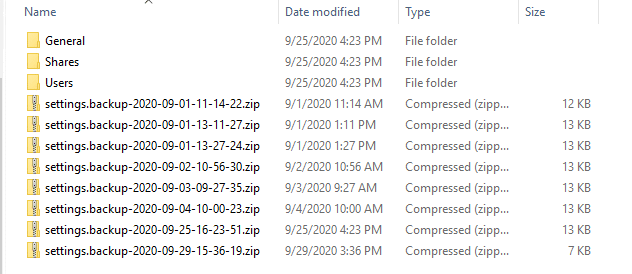
Servidor Secundário
Para dar suporte ao novo recurso de cluster, habilitamos a opção de ignorar o assistente para simplificar o processo do servidor secundário. Instale seu servidor secundário. Aplique a licença habilitada para clustering. Ignore o assistente. Na guia cluster, NÃO o especifique como Primário
servidor (somente um servidor Primário é suportado por ambiente), basta inserir o mesmo caminho UNC do servidor Primário, ou seja, \\servidor\share$
O servidor Secundário agora usará as mesmas configurações do servidor Primário para a maioria das coisas, exceto para as mencionadas acima (Office Online, nível de log, etc.). As configurações nas guias Configurações e Empresa no administrador do servidor que são gerenciadas pelo servidor Primário são mostradas, mas as alterações não são permitidas no servidor Secundário.
Como implantar em um ambiente existente
Se você já possui um servidor MyWorkDrive e deseja implantar um cluster com um servidor secundário ou já possui um cluster e deseja atualizar para os recursos de clustering da Versão 6, o processo é direto. Habilite Clustering no servidor Primário e especifique o caminho UNC para armazenar os arquivos de configuração. Isso copiará a configuração existente para o novo local compartilhado. Habilite o clustering no servidor secundário e especifique o caminho UNC para os arquivos de configuração compartilhados (o mesmo caminho usado no servidor primário). O servidor Secundário passará a usar os arquivos de configuração do Cluster. Uma cópia da configuração atual será retida localmente no servidor, mas não será atualizada. A configuração do cluster é armazenada exclusivamente no local compartilhado.
Atualizando servidores em um cluster
Não é necessário desabilitar o clustering nos servidores do MyWorkDrive para atualizá-los. Os servidores de cluster podem ser atualizados individualmente. Se você estiver atualizando na mesma versão (6.0.0.54 para 6.0.0.55), os servidores de cluster podem ser atualizados individualmente sem colocar o cluster off-line, a menos que indicado de outra forma nas notas sobre o release. Se você estiver atualizando entre as versões do MyWorkDrive (ou seja, 6.0 para 6.1), recomendamos colocar todos os nós do cluster offline e atualizar todos eles.
Observe que o usuário que conduz a atualização deve ter permissões de modificação no compartilhamento de arquivos de cluster para atualizar o servidor primário. Os servidores secundários podem ser atualizados sem modificar permissões. O servidor primário realizará atualizações nos arquivos de configuração.
Executando vários servidores MyWorkDrive sem habilitar clustering no MyWorkDrive
É possível executar vários servidores MyWorkDrive atrás de um balanceador de carga como Ativo-Ativo ou Ativo-Passivo sem habilitar Clustering no MyWorkDrive. Antes da versão 6.0, esta era a configuração necessária.
Alguns clientes podem continuar a preferir esta abordagem, pois ela não requer um local de arquivo de configuração compartilhado acessível a todos os membros do cluster.
Ao executar vários servidores MyWorkDrive sem cluster habilitado
- A configuração de cada servidor na Administração deve ser mantida separadamente. IE, compartilhamentos configurados, dispositivos aprovados, etc. Para simplificar o compartilhamento de configuração, o recurso de exportação/importação em Configurações pode ser usado para replicar a configuração entre os modos. Ou seja, execute as configurações necessárias no Nó 1, exporte a configuração do nó 1 e importe-a para o nó 2, 3, 4, etc.
- A coedição no Office 365 entre nós pode ser habilitada opcionalmente usando um banco de dados na versão 6.4.2 do servidor.
Os termos da licença são os mesmos, independentemente de usar Clustering ou não. O número total de servidores e o número total de usuários nos servidores não pode exceder os limites da sua licença.
Problemas conhecidos
Permissões de administrador
Deixar de conceder aos usuários que estão administrando o(s) servidor(es) MyWorkDrive direitos de modificação para os arquivos de configuração de cluster resultará na ocorrência de erros ao tentar gerenciar os servidores MyWorkDrive. Os nós podem ficar em um estado instável ao tentar fazer alterações, realizar atualizações ou recuperar dados de diagnóstico.
Caminho SMB para arquivos de configuração
Se o caminho SMB onde os arquivos de configuração estão armazenados não estiver disponível, o servidor primário ficará offline. O servidor primário requer acesso contínuo ao caminho do arquivo de configuração. Os servidores secundários na versão 6.4.2 são reforçados para tolerar a perda da origem SMB do arquivo de configuração por um período indefinido.
O agrupamento de arquivos de configuração por meio do caminho SMB não é compatível com servidores não associados ao domínio
Permissões para o caminho de compartilhamento SMB exigem permissões NTFS para o usuário ativo. Como máquinas não associadas a domínio não passarão credenciais NTFS no contexto de domínio, um caminho SMB não pode ser usado. Métodos alternativos, como disco compartilhado montado localmente ou execução sem um arquivo de configuração compartilhado, devem ser usados.
Os links de compartilhamento público exigem um banco de dados de sessões e bloqueios
Ao usar o Links de compartilhamento público recurso em um cluster, um banco de dados de Sessões e Bloqueios SQL deve ser configurado para compartilhar entre nós do cluster, caso contrário, os links de compartilhamento público não serão reconhecidos corretamente no cluster.
Desativando um cluster
Se você desativar o clustering, os servidores serão revertidos para a última configuração local conhecida. No caso de um servidor Secundário, ele pode não ser atual ou pode não haver nenhum se tiver sido implantado especificamente como um membro de cluster Secundário. Caso deseje reverter para servidores MyWorkDrive individuais, use o recurso de exportação no servidor Primário para capturar a configuração de cluster atual a ser aplicada aos servidores Secundários após removê-los do cluster.
Tratamento de Sessão
As sessões de usuário existem apenas no servidor onde foram autenticadas originalmente. MyWorkDrive não oferece suporte à movimentação de sessões entre servidores/nós dentro de um cluster. Exigimos que a sessão persistente esteja habilitada no balanceador de carga.
As informações detalhadas sobre a sessão do usuário são mantidas exclusivamente na memória do servidor MyWorkDrive como medida de proteção/segurança, para garantir que não possam ser capturadas e utilizadas indevidamente. As informações registradas no banco de dados da sessão são apenas uma referência.
A persistência da sessão pode ser mantida por endereço IP ou cookie (o cookie requer cliente/servidor MyWorkDrive 7.0.1 ou posterior)
Suporte para coedição
Microsoft SQL, Microsoft SQL Express e PostgreSQL são suportados para compartilhamento de bloqueio e coedição
Não é necessário usar um banco de dados com clustering. A funcionalidade do banco de dados permite a coedição entre membros do cluster. Se um banco de dados não for desejado, a coedição só será suportada para usuários conectados ao mesmo nó, e os usuários que autenticarem novamente em diferentes membros do cluster precisarão restabelecer um bloqueio em um documento quando salvarem (isso é automaticamente manipulado em segundo plano).
A coedição pode ser habilitada sem agrupar arquivos de configuração a partir da versão 6.4.2
MicrosoftSQL
A partir do servidor MyWorkDrive 6.3, o MyWorkDrive oferece melhorias para clustering para permitir a coedição de documentos do Office no Office Online entre servidores. As versões anteriores exigiam que os coeditores estivessem usando o mesmo servidor. A versão 6.3 permite que você habilite a coedição entre os membros do cluster MyWorkDrive.
Esta melhoria requer que as informações sobre bloqueios abertos e sessões ativas sejam armazenadas em um banco de dados SQL (em um servidor SQL). Isso permite que todos os membros do servidor MyWorkDrive em seu cluster compartilhem informações do arquivo de bloqueio.
Quando este recurso não está habilitado, cada servidor mantém sua própria tabela local de sessões ativas e bloqueios, que não é compartilhada com outros servidores do ambiente.
Pré-requisitos
- Servidores MyWorkDrive configurados com Clustering (conforme descrito acima)
- Um servidor SQL acessível a todos os membros do cluster
Configuração
É recomendável fazer essas alterações durante uma janela de manutenção ou quando a utilização do servidor estiver baixa, pois habilitar essa configuração desconectará todos os usuários ativos.
- Crie um banco de dados em seu servidor SQL para o bloqueio MyWorkDrive e os dados da sessão. Você não precisa criar nenhuma tabela, a configuração criará as tabelas necessárias.
- Crie um usuário em SQL e atribua-o ao banco de dados que você criou na etapa 1. Conceda os direitos de acesso apropriados ao usuário, o usuário precisará ser capaz de criar tabelas e adicionar/excluir dados dessas tabelas.
- Faça login no servidor principal do MyWorkDrive e, no menu de agrupamento, alterne para “Ativar sessões e bloqueios”
- Digite sua string de conexão no campo String de conexão do banco de dados. Sua string de conexão deve ter a sintaxe
Servidor=mySQLServer;Database=database_name;ID do usuário=dbuser;Senha=senha;
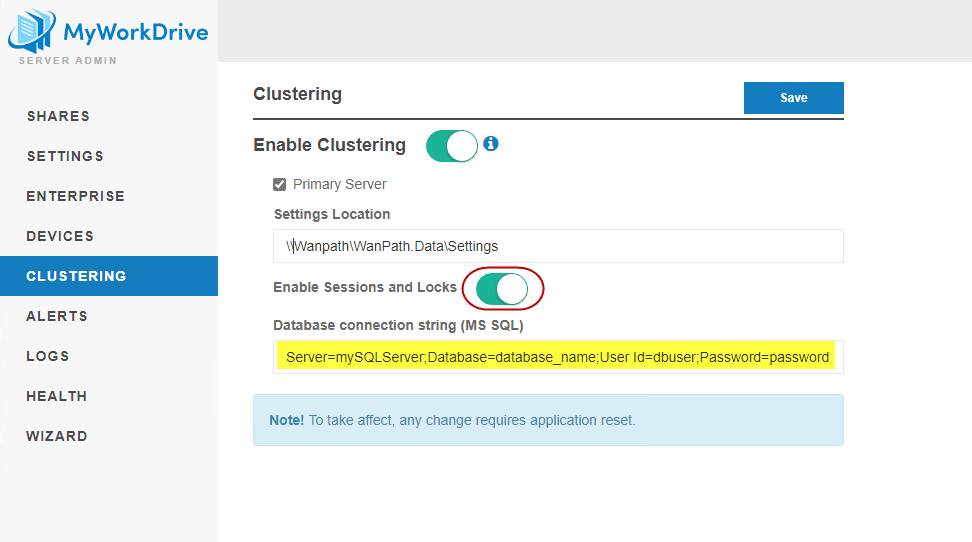
- Salve sua configuração. Os serviços do servidor MyWorkDrive serão reiniciados para habilitar a nova configuração conforme observado na caixa de mensagem azul na tela.
- Edite os outros servidores MyWorkDrive no cluster e ative o recurso Sessões e bloqueios e aplique a cadeia de conexão apropriada a cada um deles.
Quando ativado, as informações da sessão não são mais armazenadas localmente no disco e passam a ser armazenadas nas tabelas criadas no banco de dados que você definiu.
Não há necessidade de gerenciar esse banco de dados, as entradas são adicionadas e removidas automaticamente conforme necessário pelos servidores MyWorkDrive conectados.
PostgreSQLName
A partir da versão 6.4 do MyWorkDrive, o PostgreSQL é suportado como um banco de dados alternativo ao Microsoft SQL.
Testamos o Windows e o Linux usando a porta padrão 5432. Este guia pressupõe que você tenha uma instância pré-existente do PostgreSQL.
Se você precisar configurar o PostgreSQL, temos uma visão geral de como fizemos isso em nosso laboratório, aqui
Para inserir a string de conexão no MyWorkDrive:
1. Navegue até o menu “Clustering”, “Enable Clustering” (se ainda não estiver), Enable Sessions and Locks” (se ainda não estiver), selecione a opção de rádio “PostgreSql” e insira sua string de conexão no campo fornecido; por último, selecione "Salvar".
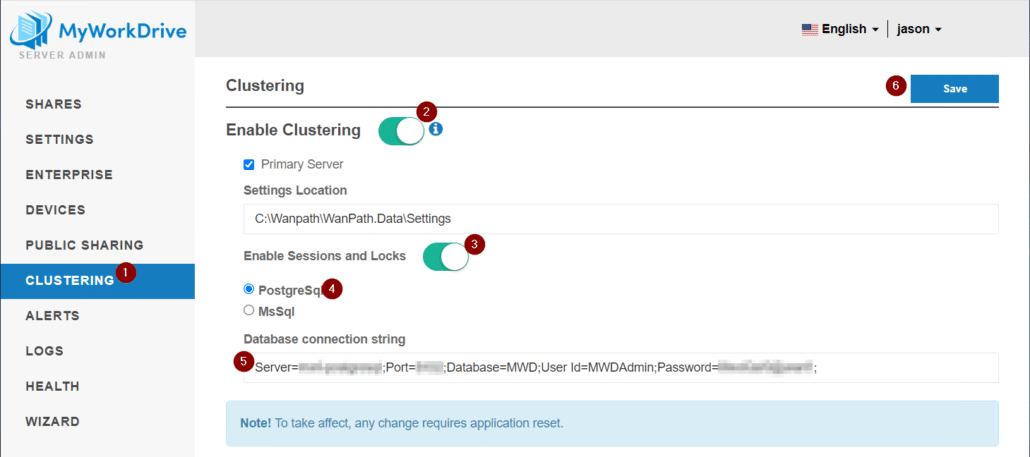
2. Depois de ver o verde "Salvo!" pop-up de confirmação, como indica a nota, MyWorkDrive precisa ser redefinido. Uma reinicialização do servidor é a maneira mais fácil.
Assim como a coedição entre nós, o uso do Links de compartilhamento público O recurso em um cluster multi-nó requer o uso de um banco de dados Sessions and Locks que é configurado em todos os membros do cluster. Se um banco de dados Sessions and Locks não for implantado, os links de compartilhamento público não serão reconhecidos corretamente entre os nós do cluster.
Exemplos de configuração de tráfego de entrada
Exemplo de artigo de configuração do Azure Load Balancer
Exemplo de balanceador de carga Kemp com configurações testadas e aprovadas pelo suporte do MyWorkDrive com persistência de endereço IP de origem
Criar serviço VIP em Kemp
- Definir endereço IP da LAN VIP
- Instalar certificado SSL
- Opções de persistência: endereço IP de origem
- Habilite a aceleração SSL e habilite a reencriptação
- Adicionar IPs de LAN do servidor real do MyWorkDrive de back-end
Versões prévias
Conforme mencionado anteriormente, a versão 6 do MyWorkDrive Server inclui novos recursos para clustering. Se você estiver executando uma versão mais antiga do MyWorkDrive Server, o clustering será feito manualmente.
- Cada servidor deve ter seu próprio ID de dispositivo exclusivo, conforme atribuído pelo nosso software na instalação – não clone os servidores MyWorkDrive. Configure cada servidor separadamente e instale o MyWorkDrive em cada um. Cada um deles receberá um ID de dispositivo exclusivo.
- Entre em contato com sales@myworkdrive.com para permitir que servidores adicionais sejam ativados com sua chave de licença do MyWorkDrive. Você pode inserir a mesma chave em seus servidores MyWorkDrive, mas o uso cumulativo em ambos os servidores não deve exceder sua contagem de licenças de assinatura.
- Use o recurso de sessão fixa (também conhecido como afinidade de sessão), que permite que o balanceador de carga vincule a sessão de um usuário a uma instância específica e, para persistência, use o endereço IP de origem do cliente.
- Ativar Favoritos: Ao ativar os favoritos, os usuários verão uma nova opção no cliente do navegador do gerenciador de arquivos da Web para criar e excluir favoritos para caminhos de pastas. Por padrão, os favoritos são salvos no servidor MWD local. Em ambientes agrupados, os favoritos também podem ser salvos em um compartilhamento oculto compartilhado na rede. Por exemplo, \\domain.com\favorites$ (cada conta de computador do servidor MyWorkDrive precisará de permissões NTFS para criar e modificar favoritos neste compartilhamento de arquivo oculto).
- Configurações do servidor: você pode usar a configuração de backup em configurações para fazer backup de sua configuração em seu servidor principal no painel de administração. Para restaurá-lo, use o recurso de restauração de configurações no servidor de destino. Isso restaurará configurações como compartilhamentos de arquivos e opções de configuração sem sobrescrever IDs de dispositivos de servidor exclusivos no servidor de destino.

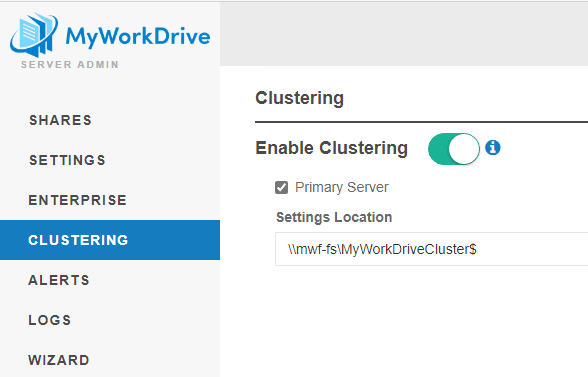 .
.